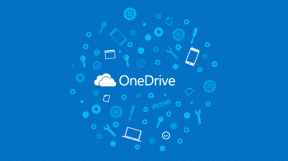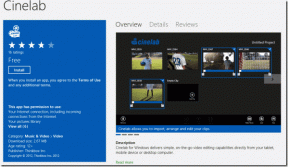დააყენეთ iOS 6-ის კონფიდენციალურობის პარამეტრები აპის ნებართვების გასაკონტროლებლად
Miscellanea / / February 11, 2022

თუ არის ერთი ასპექტი, რომელიც ბოლო ხანებში პოლემიკაში უფრო მეტს იწვევდა, ვიდრე რომელიმე სხვა, ეს არის
მომხმარებლის კონფიდენციალურობა
. სოციალური ქსელების ზრდამ და მათმა რამდენიმე გვერდიანმა კონფიდენციალურობის შეთანხმებამ, რომელიც ადამიანების უმეტესობას არ ესმის, გამოიწვია ბევრმა უნებურად გააზიაროს იმაზე მეტი, ვიდრე სურდა.
საქმე კიდევ უფრო გართულდა სმარტფონებისა და აპლიკაციების მატებასთან ერთად, რომლებსაც აქვთ პრაქტიკულად შეუზღუდავი წვდომა ჩვენს შესვლის ინფორმაციაზე რამდენიმე სერვისზე, ისევე როგორც სხვა კრიტიკულ მონაცემებზე. ამის გამო, უფრო მნიშვნელოვანი გახდა, ვიდრე ოდესმე, დავიცვათ ჩვენი მონაცემები გარე აპლიკაციებისგან, რომლებსაც შესაძლოა ჰქონდეთ წვდომა მასზე ჩვენ არც კი ვიცოდეთ.
მას შემდეგაც კი ჩვენი iOS მოწყობილობის დაყენება, შეიძლება ხანდახან ერთ ან მეტ აპს მივცეთ წვდომა ჩვენს ინფორმაციაზე უნებლიედ და შემდეგ დაგვავიწყდეს.
ამის გათვალისწინებით, აქ არის გზამკვლევი, რომელიც გიბიძგებთ აპლიკაციების დამოწმებისა და კონტროლის პროცესში თქვენს მდებარეობაზე წვდომა და პირადი ინფორმაცია.
iOS 6-ის კონფიდენციალურობის პარამეტრების მორგება აპის ნებართვების გასაკონტროლებლად
Ნაბიჯი 1: თქვენს iPhone ან iOS მოწყობილობაზე გადადით პარამეტრები და გადაახვიეთ ქვემოთ, სანამ არ იპოვით კონფიდენციალურობა მენიუ. შეეხეთ მას.

ნაბიჯი 2: ერთხელ კონფიდენციალურობა ეკრანზე, ნახავთ მენიუს სერიას. ესენი არიან მონაცემთა სხვადასხვა ნაკრები, რომლებიც ხელმისაწვდომია სხვა აპებისთვის წვდომისთვის. ისინი მოიცავს ყველაფერს, დაწყებული მდებარეობის მონაცემებით, თუნდაც თქვენით Twitter ან Facebook ანგარიში ინფორმაცია.

ნაბიჯი 3: შეეხეთ მდებარეობის სერვისები. აქ შეგიძლიათ ჩართოთ ან გამორთოთ მდებარეობის სერვისები მთლიანობაში, ასევე ზუსტად ნახოთ რომელ აპებს აქვთ წვდომა თქვენს მდებარეობაზე. მაგალითად, თუ არ გსურთ, რომ თქვენს ფოტოებს თქვენი მდებარეობა შეიცავდეს, მაშინ ჩართოთ კამერა გადართვა გამორთულია.

როგორც კი დაასრულებთ, დაუბრუნდით კონფიდენციალურობა ეკრანი.
Შენიშვნა: გახსოვდეთ, რომ არის რამდენიმე აპი, რომელმაც უნდა იცოდეს თქვენი მდებარეობა, რათა უზრუნველყოს მათი სრული ფუნქციონირება, მაგ რუკები.
ნაბიჯი 4: ახლა თქვენ გაქვთ თქვენი ყველაზე მნიშვნელოვანი პირადი ინფორმაციის ნახვა, მათ შორის თქვენი კონტაქტები, კალენდრები, შეხსენებები, ფოტოები და Bluetooth კავშირი. თითოეულ მათგანზე დაჭერით ნახავთ ყველა აპლიკაციას, რომელსაც აქვს წვდომა მონაცემთა თითოეულ ამ კომპლექტზე. მაგალითად, თუ მე ვააქტიურებ Paypal-ს ჩემს კონტაქტებზე წვდომას, როცა მსურს გადახდის გაგზავნა რომელიმე მათგანზე უბრალოდ უნდა დაიწყოს სახელის აკრეფა Paypal-ზე და აპი ამოიღებს ყველა საჭირო ინფორმაციას ჩემიდან კონტაქტები.

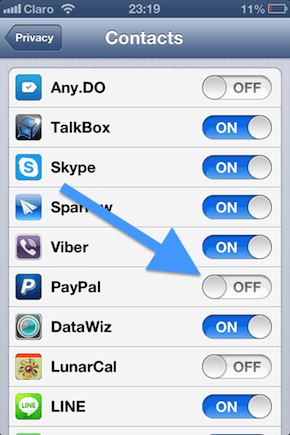
მას შემდეგ რაც შეისწავლით მონაცემთა ყველა კომპლექტს და აირჩევთ რომელ აპებს ექნებათ მათზე წვდომა, დაბრუნდით კონფიდენციალურობა ეკრანი.
ნაბიჯი 5: ჩვენს პერსონალურ ინფორმაციაზე წვდომის კონტროლის ბოლო ძირითადი სფეროა სოციალური ქსელი კომპლექტი, რომელიც მდებარეობს ბოლოში კონფიდენციალურობა ეკრანი. აქ ნახავთ ყველა სოციალურ სერვისს, რომელიც ჩართული გაქვთ, ამიტომ შეეხეთ რომელიმე მათგანს, რომ ნახოთ აპლიკაციები, რომლებსაც აქვთ წვდომა. მე ცოტა შეშლილი ვარ კონფიდენციალურობის დაცვით, განსაკუთრებით იმის გამო, რასაც ვაქვეყნებ ჩემს სოციალურ პროფილებზე, რის გამოც მე არ ჩავრთე ჩემს სოციალურ ანგარიშებზე წვდომა არცერთ აპლიკაციაზე. თუმცა, ცუდი არაფერია, თქვენს სოციალურ ქსელებზე წვდომის მინიჭებაში სანდო აპებზე, როგორიცაა Tweetbot მაგალითად.
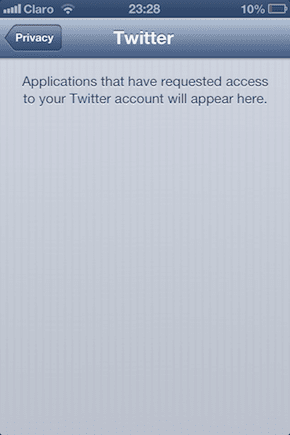
ბოლო აზრები კონფიდენციალურობის შესახებ iOS მოწყობილობებზე
კონფიდენციალურობა ძალიან მგრძნობიარე საკითხია და მით უმეტეს, როდესაც მოწყობილობა, რომელსაც ჩვენ ვეყრდნობით თითქმის მთლიანად ატარებს ჩვენს სასიცოცხლო ინფორმაციას.
საბედნიეროდ, Android-თან ან სხვა მობილურ პლატფორმებთან შედარებით, Apple-ს აქვს ძალიან მკაცრი წესები, რომლებიც ზღუდავს მესამედს წვეულების აპების წვდომა მომხმარებელთა ინფორმაციაზე და ყოველთვის, როცა აპს სურს მასზე წვდომა, თავად Apple აფრთხილებს მომხმარებელს მიერ აცნობებს მათ რომ აპი ითხოვს წვდომას მათ მდებარეობაზე ან პერსონალურ ინფორმაციაზე.
რა არის კიდევ უკეთესი: ახლა თქვენ იცით, როგორ აკონტროლოთ თითოეული აპლიკაცია, რომელსაც შეუძლია თქვენს პირად ინფორმაციაზე წვდომა და შეუძლია ზუსტად აირჩიოს, როდის და რამდენის გამოყენება შეუძლიათ.
არის კონფიდენციალურობა ერთ-ერთი თქვენი მთავარი საზრუნავი თქვენს iOS მოწყობილობებზე? თუ ასეა, როგორ აკონტროლებ მას? შეგვატყობინეთ ქვემოთ მოცემულ კომენტარებში.
ბოლოს განახლდა 2022 წლის 03 თებერვალს
ზემოთ მოყვანილი სტატია შეიძლება შეიცავდეს შვილობილი ბმულებს, რომლებიც დაგეხმარებათ Guiding Tech-ის მხარდაჭერაში. თუმცა, ეს არ იმოქმედებს ჩვენს სარედაქციო მთლიანობაზე. შინაარსი რჩება მიუკერძოებელი და ავთენტური.